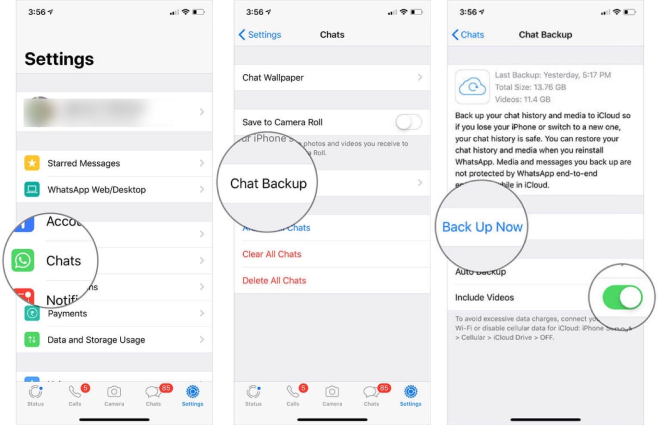Backup do WhatsApp no iCloud: Tudo Que Você Precisa Saber [Dicas 2025]
O WhatsApp é amplamente reconhecido como uma das principais plataformas de comunicação pela internet. Fazer um backup dos dados do WhatsApp pode prevenir uma perda de informações. No iPhone, isto é realizado através do backup do WhatsApp no iCloud. Compreender o processo de backup e saber como recuperar os dados do WhatsApp a partir do iCloud é crucial. Este artigo explica todos os aspectos importantes.
- Parte 1: Como Criar um Backup do WhatsApp no iCloud [2 Maneiras]
- Parte 2: Como Restaurar um Backup do WhatsApp no iCloud para o iPhone
- Parte 3: Como Restaurar Mensagens do WhatsApp Sem um Backup do iCloud
- Parte 4: Perguntas Frequentes Sobre o Backup do WhatsApp no iCloud
Parte 1: Como Criar um Backup do WhatsApp no iCloud [2 Maneiras]
A prevenção de perda de dados é primordial. Para realizar o backup do WhatsApp via iCloud, é importante entender como efetuar corretamente esse procedimento. O iCloud armazena todas as informações do seu iPhone, incluindo dados do WhatsApp, e oferece duas opções para essa tarefa.
1. Crie um Backup do WhatsApp no iCloud Diretamente do WhatsApp
Diretamente no aplicativo WhatsApp, é possível realizar o backup dos seus dados no iCloud de maneira prática e simples. Você também pode configurar backups automáticos para o iCloud além dos manuais.
- Primeiramente, certifique-se de que o iCloud Drive está ativo nas configurações do iCloud.
-
Em seguida, abra o WhatsApp e acesse Configurações > Backup de Conversas > Fazer Backup Agora.

- Os dados serão salvos no backup. Além disso, é possível ativar a função de backup automático e definir a periodicidade dos backups automáticos do WhatsApp.
2. Crie um Backup do iCloud Incluindo Dados do WhatsApp
Uma segunda abordagem é realizar o backup completo dos dados do iPhone no iCloud, incluindo os do WhatsApp. Verifique se há espaço suficiente disponível no iCloud para esse backup completo.
-
Entre em Configurações, procure pelo seu perfil de ID Apple e selecione iCloud. Lá, habilite o WhatsApp.

- Navegue até o iCloud Backup, ative a opção de backup deste iPhone e clique em Fazer Backup Agora.
As duas maneiras de realizar o backup do WhatsApp via iCloud foram detalhadas. Isso explica por que algumas pessoas encontram duplicidade no backup do WhatsApp no seu iCloud.
Parte 2: Como Restaurar um Backup do WhatsApp no iCloud para o iPhone
Seja após trocar de iPhone ou após a perda de mensagens do WhatsApp, com um backup já feito, é possível restaurar o WhatsApp do iCloud como descrito a seguir. Existem também duas alternativas para essa restauração.
1. Restaure o WhatsApp do iCloud
- Apague o aplicativo WhatsApp e reinstale-o utilizando a App Store.
- Inicie o aplicativo e entre com seu número de telefone. Logo após, o aplicativo buscará por backups existentes.
-
Ao localizar o backup, restaure suas conversas selecionando a opção Restaurar Histórico de Conversas.

- O histórico de conversas restaurado do WhatsApp substituirá as conversas que estão atualmente no aplicativo.
2. Restaure o Backup do iCloud Incluindo o WhatsApp
- Se desejar restaurar dados a partir do backup do iCloud, incluindo o WhatsApp, você deve ou apagar seu iPhone ou configurar um novo aparelho.
-
Em Transferir Seus Aplicativos e Dados, opte por Do Backup do iCloud e efetue a restauração.

Parte 3: Como Restaurar Mensagens do WhatsApp Sem um Backup do iCloud
Imagine que você não possui um backup do iCloud. Quais são as alternativas? Para recuperar seus dados do WhatsApp sem usar o backup do iCloud, você pode recorrer ao Tenorshare UltData WhatsApp Recovery, que escaneia seu iPhone e mostra as mensagens e mídias para recuperação.
-
Faça o download, instale e inicie o UltData WhatsApp Recovery em seu computador, depois selecione a opção Dispositivo e escolha iPhone.

-
Agora ligue seu iPhone ao computador e clique em Iniciar Escaneamento.

-
O escaneamento pode demorar, então tenha paciência durante a espera.

-
Todos os dados encontrados do WhatsApp serão mostrados. Escolha entre conversas, fotos e vídeos o que desejar recuperar e clique em Recuperar.

Parte 4: Perguntas Frequentes Sobre o Backup do WhatsApp no iCloud
1. Onde Encontrar o Backup do WhatsApp no iCloud?
É possível localizar o backup do WhatsApp no iCloud, contudo, não é possível visualizar especificamente quais mensagens, fotos ou outros arquivos estão incluídos no backup. No seu iPhone, vá até Ajustes > [seu nome] > iCloud > Gerenciar Armazenamento > Backups para acessá-lo.
2. Como corrigir o problema de travamento do backup do WhatsApp no iCloud?
Há diversas soluções para resolver a questão de um backup do WhatsApp no iCloud que esteja travado, como se conectar a uma rede Wi-Fi estável e liberar espaço no armazenamento do iCloud. Consulte o artigo mencionado para mais informações: Backup do conversa do WhatsApp travado.
3. Por que não é possível restaurar um backup do WhatsApp do iCloud?
Às vezes, você pode enfrentar dificuldades para restaurar o backup do WhatsApp do iCloud, apesar de ter um backup disponível. Isso pode ser devido a vários fatores, como não estar conectado à conta do iCloud correspondente, ter uma conexão de Internet fraca ou o serviço do iCloud estar desativado.
4. Como restaurar um Backup do WhatsApp no iCloud para um celular Android?
Restaurar o backup do iCloud no iPhone é um processo simples. Porém, restaurar o backup do WhatsApp do iCloud em um dispositivo Android não é oficialmente suportado, embora aplicativos terceirizados como o Tenorshare iCareFone Transfer possam ajudar nesse processo.
Se você planeja mudar do iPhone para o Android ou ao contrário, com o uso do iCareFone Transfer, é possível realizar a transferência direta do WhatsApp entre os dispositivos sem necessitar de um backup.
Conclusão
A importância do backup do WhatsApp no iCloud reside em preservar suas conversas valiosas. Este guia minucioso oferece todas as instruções necessárias para você criar e restaurar o backup do WhatsApp no iCloud. Porém, se você não possui um backup do iCloud e precisa restaurar o WhatsApp, o UltData WhatsApp Recovery pode efetivamente solucionar seus problemas.

UltData WhatsApp Recovery
Melhor Software de Recuperação de Dados do WhatsApp
Maior Taxa de Recuperação de Dados